Nylig begynte Android 8.0 (Oreo) å rulle ut til forskjellige enheter. Den siste Android-versjonen bringer inn mange kule funksjoner. Blant dem er Picture-in-Picture (PiP) -modus en av de mest populære. PiP-modusen lar deg bruke apper for videosamtaler som Duo, videoapps som YouTube og til og med apper som Google Maps i et flytende vindu, mens du enkelt multitasker. Modusen skal være spesielt nyttig når du ser på YouTube-videoer, men dessverre må du ha YouTube Red-abonnementet for å bruke YouTube i PiP-modus. Vel, som du kanskje har gjettet, er det en måte å aktivere YouTube PiP-modus på Android Oreo-smarttelefonen din uten å ha YouTube Red-abonnementet:
Merk: Jeg prøvde denne metoden på Nexus 5X som kjører Android 8.0 og bruker datamaskinen min som kjører Windows 10 Pro.
Forutsetninger for å aktivere YouTube PiP-modus
Før vi begynner å gå over trinnene som kreves for å aktivere YouTube PiP-modus, er det noen ting du må sørge for først:
- Last ned appen Custom Navigation Bar (gratis, med kjøp i appen) på enheten din. (Ettersom det kan være litt komplisert å sette det opp, har jeg dekket trinnene nedenfor i denne artikkelen.)
- Installer ADB-drivere på datamaskinen. For dette kan du velge å laste ned enten Minimal ADB & Fastboot eller de offisielle Google-binærfilene.
- Aktiver USB-feilsøking på Android-enheten din. For å gjøre det, gå til telefonens Innstillinger -> Utvikleralternativer -> USB-feilsøking, og slå dette på.
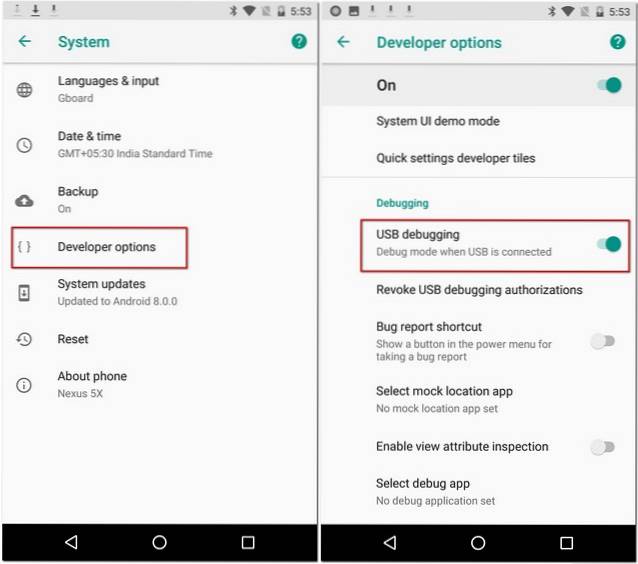
Aktiver YouTube PiP-modus uten YouTube Red
Når du er sikker på at alle forutsetningene er ivaretatt, kan du fortsette til trinnene nedenfor.
- for det første, koble telefonen til datamaskinen. Nå åpne kommandoprompt på datamaskinen ved å trykke på Win + X + C på tastaturet. Her, utfør kommandoen nedenfor, og deretter, hvis du blir bedt om det, gi tillatelsen på telefonen din.
ADB-enheter
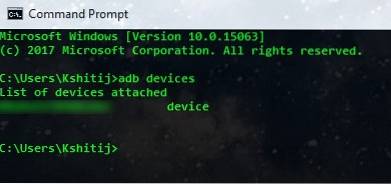
- Når enheten har ADB-tilgang, kan du åpne Custom Navigation Bar-appen på telefonen din. På første skjerm, trykk på "Kom i gang". Nå må du gi en viss tillatelse til enheten din. For det, utfør følgende kommandoer på ledeteksten:
ADB skall
pm gi xyz.paphonb.systemuituner android.permission.WRITE_SECURE_SETTINGS
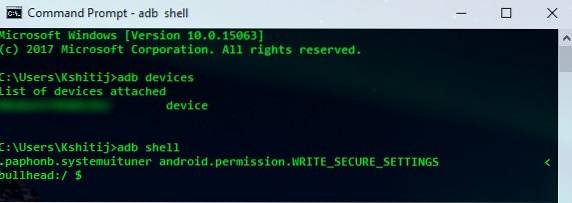
- Siden "Gi tillatelse" på appen skal nå bli grønn fra gul. Dette signaliserer at du kan nå fortsett til neste side.
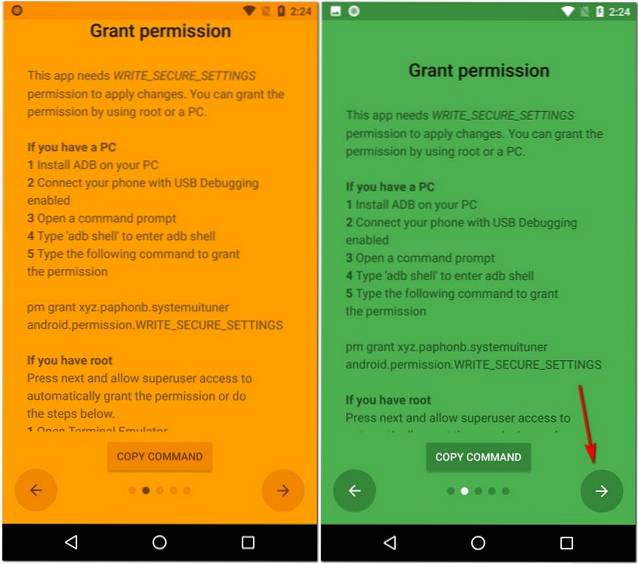
- Her, trykk på “Start”. Nå innebærer det siste trinnet å bestå kompatibilitetstesten. Hvis enheten din er kompatibel med appen, ser du en pil på navigasjonsfeltet. Trykk på den å fortsette.
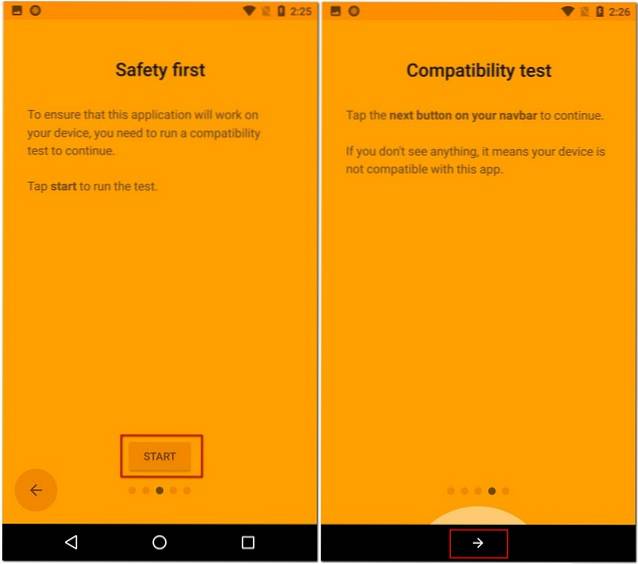
- Når du går inn i appen, trykk på “Navigering bar ”.Her, når du blar nedover, ser du "Type" under både "Ekstra venstre knapp" og "Ekstra høyre knapp". Trykk på en av disse, og velg “Nøkkelkode”.
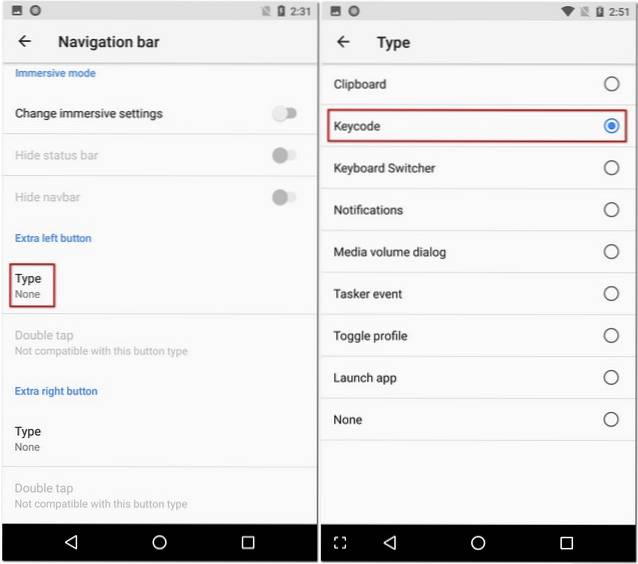
- Nå trykk på “Nøkkelkode”, og velg “Window”.
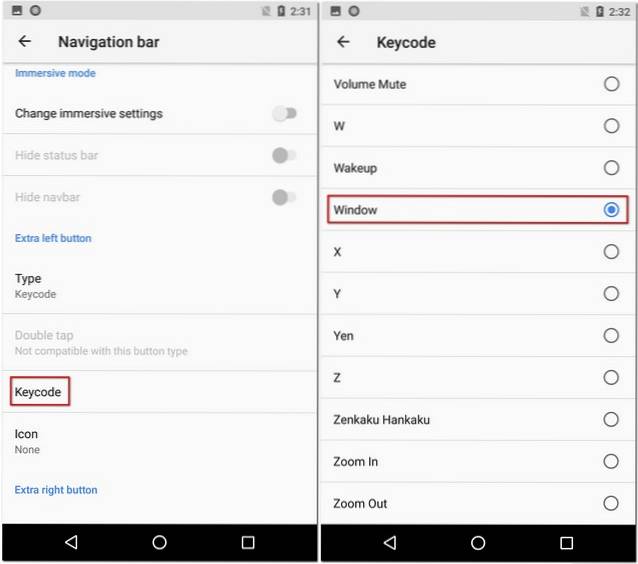
- Det skal nå være en knapp på det angitte stedet. Men siden du ikke kan se det ennå, la oss tildele det med et ikon. For det, trykk på “Ikon”, og velg hvilket som helst alternativ som du liker. (Du kan hoppe over dette trinnet hvis du vil.)
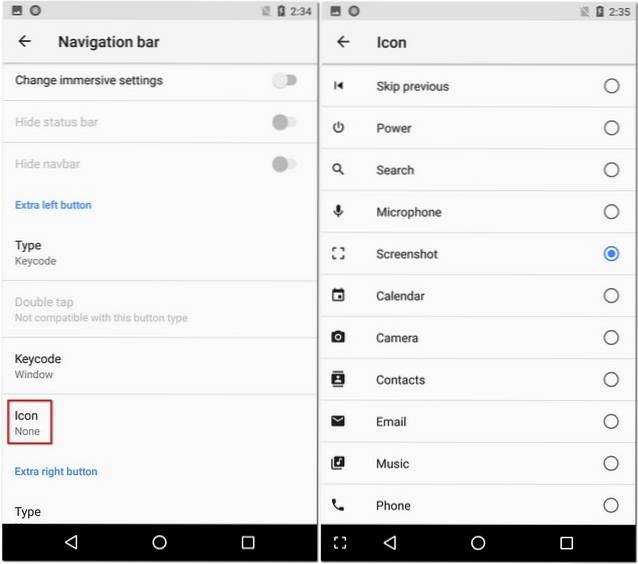
Etter alt arbeidet du nettopp har lagt ned, er det på tide å teste det ut. Spill av hvilken som helst video på YouTube, og i stedet for å trykke på startknappen, trykk på den du nettopp opprettet, og nyt YouTube PiP-modus.
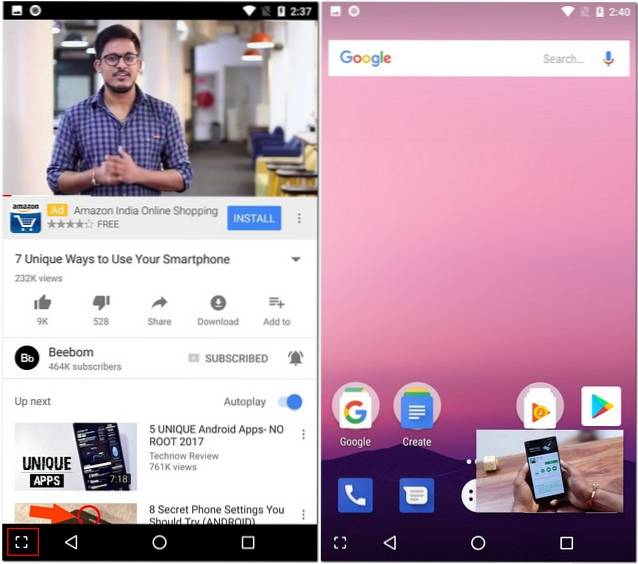
SE OGSÅ: Slik tilpasser du fingeravtrykkbevegelser i Android Oreo
Bruk PiP-modus på YouTube på din Android Oreo-enhet
Med denne metoden kan du bruke PiP-modus i YouTube-appen, uansett om du er en YouTube Red-abonnent eller ikke. Videre kan denne metoden fungere med andre apper som Google Maps og Google Duo like bra. Du kan prøve forskjellige apper for å se hvilke som fungerer med dette. Gi meg beskjed om navnene deres i kommentarfeltet nedenfor når du oppdager nye apper.
 Gadgetshowto
Gadgetshowto



